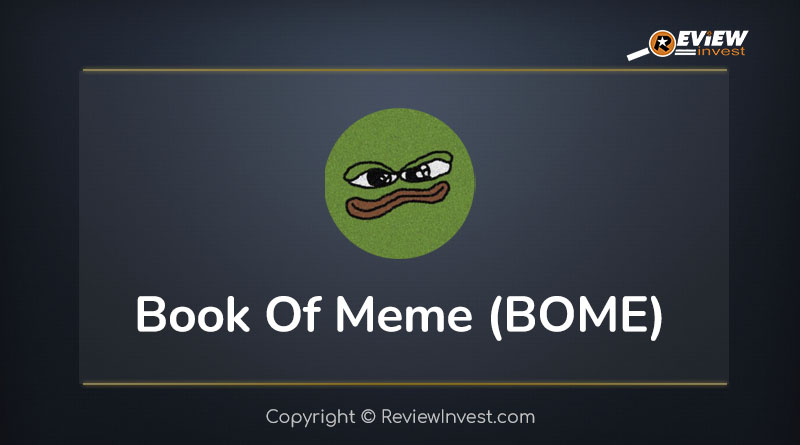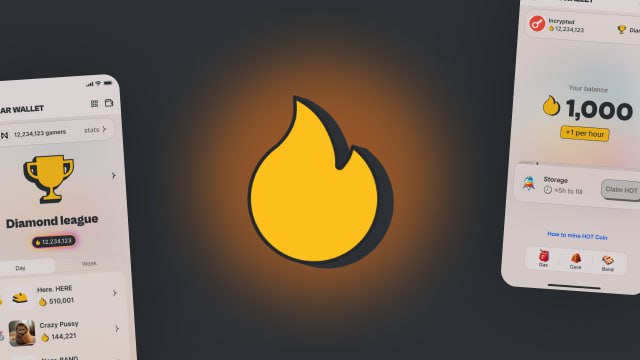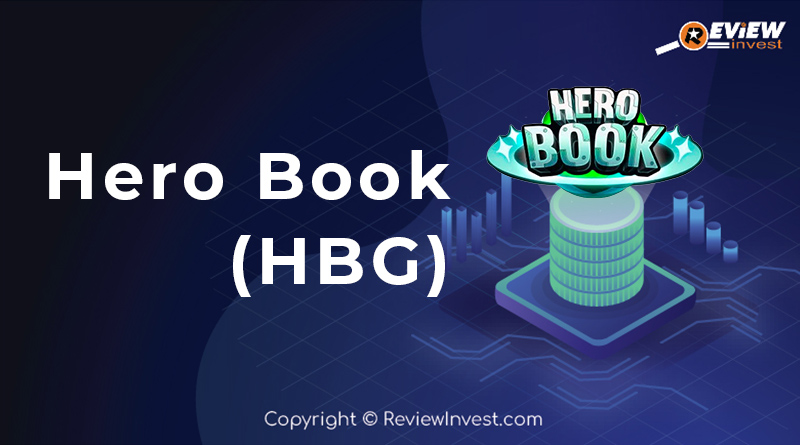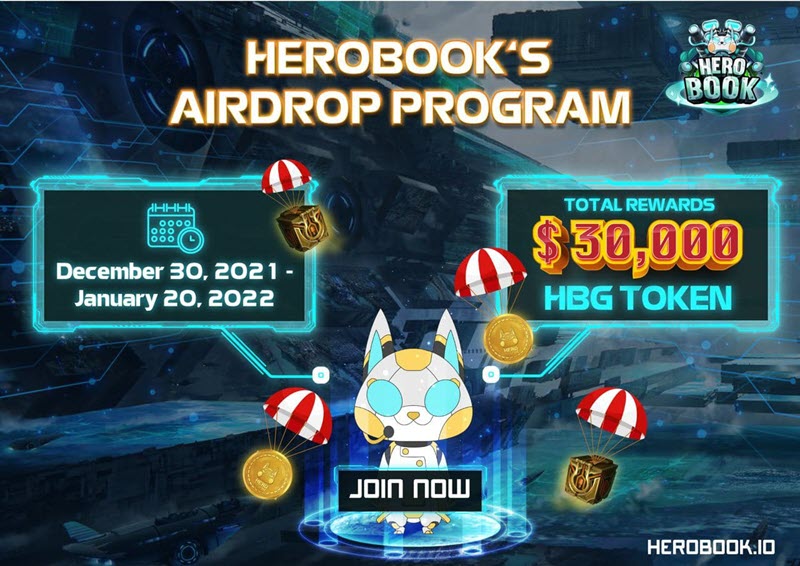Mạng Celo một nền tảng mở giúp bất kỳ ai có điện thoại đều có thể truy cập vào các dịch vụ tài chính một cách dễ dàng và bảo mật. Hiện nay, trên Metamask không có sẵn mạng Celo Blockchain nên nếu muốn sử dụng, người dùng phải thêm vào bằng cách thủ công. Trong bài viết dưới đây, ReviewInvest sẽ hướng dẫn người dùng cách tích hợp Celo Blockchain vào ví Metamask một cách chi tiết nhất.
Celo Blockchain là gì?
Celo Blockchain là blockchain Proof-of-Stake (PoS) mã nguồn mở được thiết kế để hỗ trợ stablecoin và tài sản mã hóa với cơ chế ổn định được hỗ trợ bởi dự trữ thuật toán. Hay nói cách khác Celo là một nền tảng mở hỗ trợ nhiều loại ứng dụng phân tán, phát triển hợp đồng thông minh cũng như thanh toán bằng cách sử dụng địa chỉ e-mail và số điện thoại làm public key.
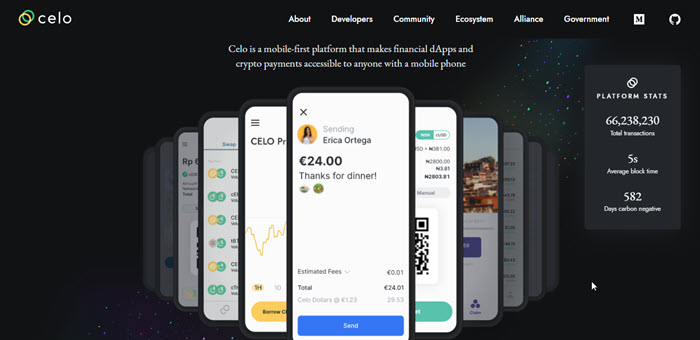
Mục đích của Celo là trao quyền cho bất kỳ ai có điện thoại thông minh ở bất kỳ đâu trên thế giới có quyền truy cập vào các dịch vụ tài chính, gửi tiền đến số điện thoại và thanh toán cho người bán – trên một nền tảng phi tập trung được vận hành bởi một cộng đồng người dùng.
Điểm nổi bật của Celo Blockchain
- Hỗ trợ thanh toán dịch vụ bằng nhiều loại stablecoin và trao đổi tiền điện tử. Ngoài ra, để đáp ứng nhu cầu thanh toán của khách hàng, nền tảng này còn phát triển riêng cho mình một stablecoin tên là cUSD (Celo Dollar).
- Celo cho phép tài khoản của khách hàng có thể gửi, nhận và thanh toán các sản phẩm/dịch vụ một cách dễ dàng thông qua việc liên kết với số điện thoại.
- Người dùng có thể thanh toán chi phí giao dịch (mua, bán, gửi, nhận) bằng bất cứ loại tiền điện tử nào.
- Celo sử dụng thuật toán đồng thuận Proof-of-Stake kết nối với Internet nhanh chóng giúp người dùng có thể thực hiện các giao dịch nhanh chóng với chi phí thấp.
- Giao thức Celo cung cấp các ưu đãi cho việc chạy full nodes trên mỗi thiết bị di động.
- Nhà phát triển dự án có thể tiến hành triển khai lại Smart Contract có sẵn của Ethereum trên blockchain của Celo mà không cần lập trình lại.
- Celo cho phép tất cả các chủ sở hữu tiền điện tử đều có thể tham gia vào quá trình quản trị trên chuỗi.
- Người dùng có quyền truy cập và kiểm soát hoàn toàn tài sản và có thể khóa tài khoản của họ mà không cần phụ thuộc vào bên thứ ba để thực hiện thanh toán.
MetaMask là gì?
Metamask là ví tiền điện tử phi được tích hợp vào các tiện ích mở rộng trên các trình duyệt Chrome, Firefox và Brave. Nó cho phép bạn chạy Ethereum dApps (Ứng dụng phi tập trung) ngay trong trình duyệt mà không cần chạy một Ethereum Node đầy đủ.
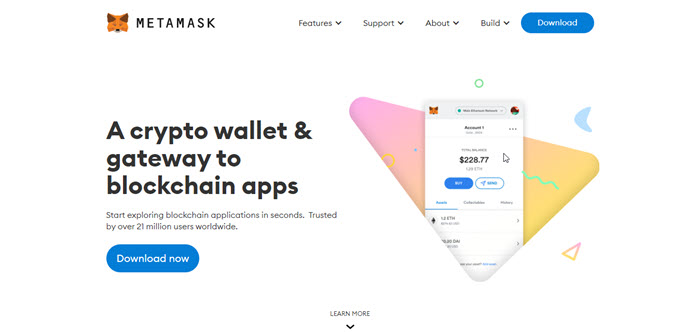
Điều đó có nghĩa là bạn không phải tải xuống và đồng bộ hóa toàn bộ blockchain trên thiết bị hay máy tính. Thay vào đó, máy tính kết nối với một Ethereum Node khác có tên infura và chạy các hợp đồng thông minh trên Node đó.
Điểm nổi bật của ví MetaMask
- Tương tích với nhiều sàn giao dịch Wyre, Shapeshift, CoinSwitch, từ đó giúp người dùng có thể dễ dàng trao đổi tiền ETH với các loại đồng coin khác
- Metamask là một phần mềm có mã nguồn nên bạn có thể hoàn toàn an tâm khi sử dụng.
- Hỗ trợ user sao lưu tài khoản
- Giao diện hiện đại dễ sử dụng
- Dịch vụ hỗ trợ khách nhanh chóng, đáng tin cậy
Hướng dẫn thêm Celo Blockchain vào MetaMask
Cài đặt ví Metamask
Trước tiên, bạn cần phải tạo một ví Metamask, mời bạn xem hướng dẫn cách cài đặt ví Metamask bên dưới:
Bước 1: Thêm tiện ích Metamask trên trình duyệt
Bạn vào Metamask.io để cài Metamask, thêm vào Chrome hoặc truy cập trực tiếp link sau để cài tiện ích Metamask trên Chrome: chrome.google.com/webstore/detail/metamask
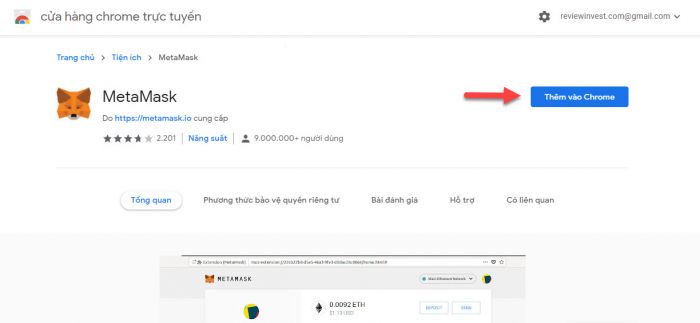
Sau khi nhấn "Thêm tiện ích", bạn sẽ mở thanh tiện ích như ảnh để mở ví. Bạn có thể nhấn biểu tưởng "Ghim" để biểu tượng ví luôn hiển thị sẵn.
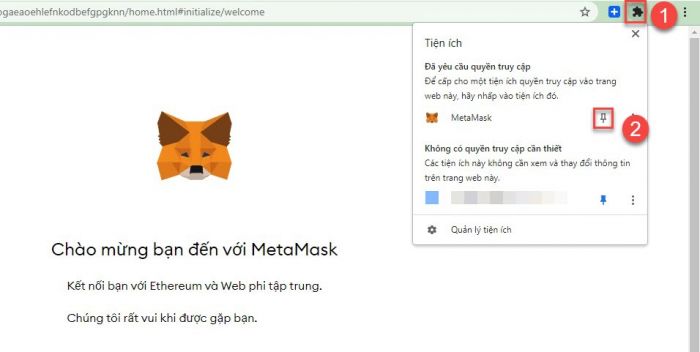
Sau đó, bạn nhấn vào "Bắt đầu" để sang bước tiếp theo -Tạo/đăng nhập ví.
Bước 2: Tạo hoặc đăng nhập ví Metamask
Sẽ có 2 lựa chọn:
- Không, tôi đã có Cụm mật khẩu bí mật: Bạn sẽ đăng nhập vào ví bằng 12 ký tự bí mật, áp dụng với người đã tạo ví trước đó.
- Có, hãy thiết lập!: Tạo ví mới.
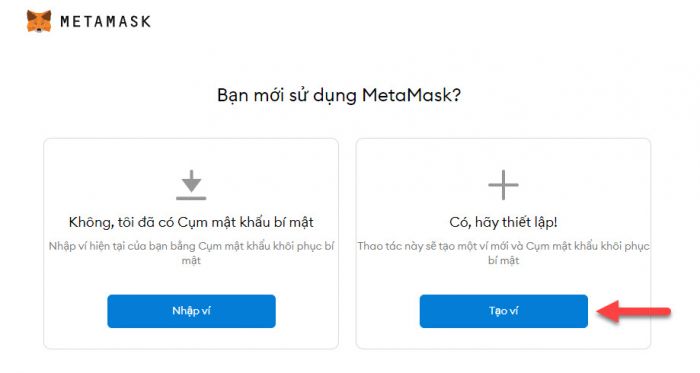
Sau khi đọc các điều khoản hiện ra, bạn nhấn "Tôi đồng ý" để tạo mật khẩu.

Metamask sẽ hiện một video hướng dẫn sử dụng Phrase và cách bảo mật ví. Bạn có thể xem hết và nhấn "Tiếp theo". (Kinh nghiệm là bạn có thể click 4,5 click bên dưới khoảng trắng, chữ "Tiếp theo" sẽ hiện ra)
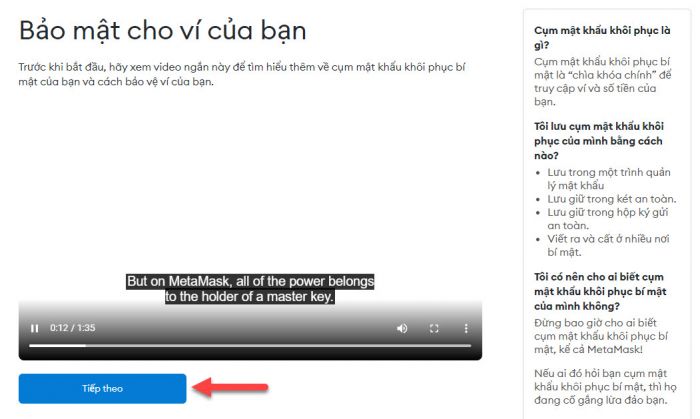
Metamask sẽ đưa cho bạn 12 từ khóa gọi là Secret Backup Phrase (1). Sau khi lưu lại bằng cách viết ra hoặc chụp ảnh cất giữ, bạn nhấn "Tiếp theo" (2).
Lưu ý:
- Secret Backup Phrase này quan trọng nhất, hơn cả mật khẩu bạn tạo ở trên nữa. Bạn cần phải nhập 12 từ khóa này để khôi phục và đổi lai mật khẩu. Nên nếu mất hoặc bị lộ 12 từ khóa này là coi như mất luôn ví.
- 12 từ khóa này không thay đổi hay lấy lại được nếu bị mất.
- Do đó, bạn nên lưu và bảo mật nó thật kỹ, có thể viết ra giấy cho chắc chắn! Và tuyệt đối không đưa Secret Backup Phrase cho bất kỳ ai!
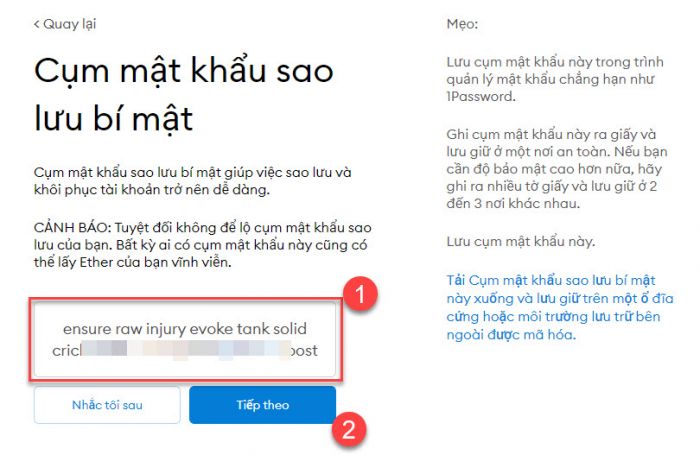
Tiếp theo bạn sẽ cần nhập lại 12 từ khóa trước theo thứ tự chính xác.
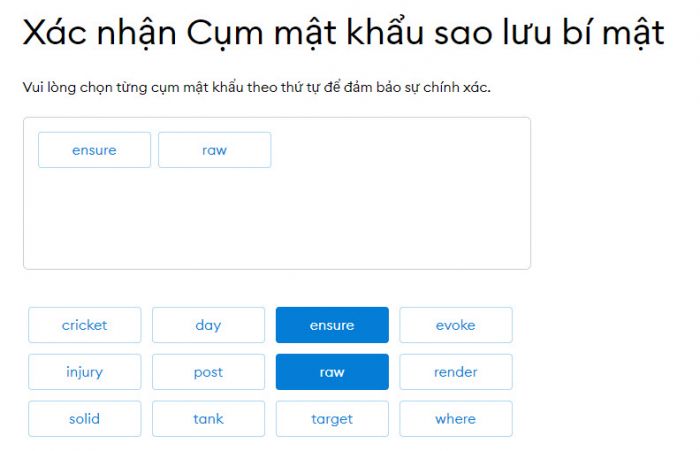
Sau khi nhập xong, bạn nhấn "Xác nhận" để hoàn tất tạo ví.
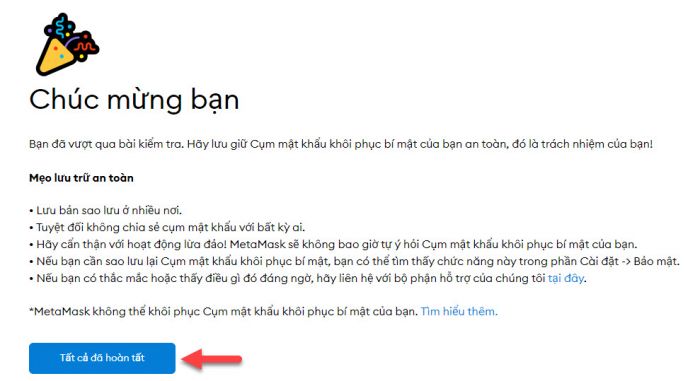
Vậy là bạn đã Hoàn tất việc Tạo ví Metamask rồi đó ạ! Đây là giao diện trên web và tiện ích (ảnh nhỏ góc phải ở trên)
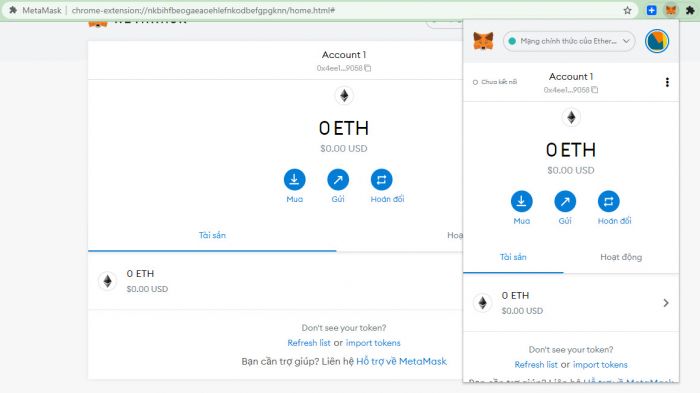
Bước 3: Đăng nhập ví Metamask
Mỗi lần bạn tắt trình duyệt web, để mở lại ví bạn cần nhập lại bằng mật khẩu. Tuy nhiên, nếu lỡ quên, bạn có thể dùng 12 từ khóa bí mật để khôi phục lại ví và tạo mật khẩu mới. Vì thế mà 12 từ khóa này cực kỳ quan trọng là vậy.
Cách thêm mạng Celo Blockchain vào MetaMask
Sau khi hoàn thành việc cài đặt ví MetaMask, để thêm mạng Celo Blockchain vào MetaMask, bạn cần thực hiện các bước dưới đây:
Bước 1: Khởi chạy MetaMask, giao diện màn hình MetaMask như hình dưới.
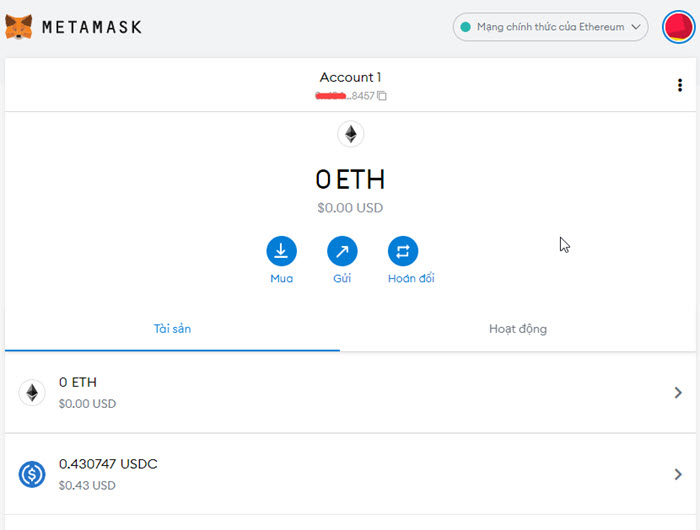
Bước 2: Thêm một RPC tùy chỉnh bằng cách Nhấn chọn vào mục “Mạng chính thức của Ethereum” phía trên bên phải giao diện của màn hình.
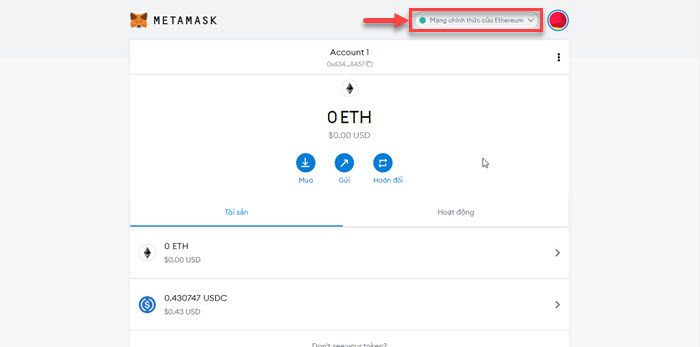
Bước 3: Nhấn chọn “Thêm mạng” để thêm mạng mạng Celo.

Bước 4: Khi hiển thị một giao diện mới, bạn hãy Nhập đầy đủ dữ liệu của mạng Celo gồm:
- Network name: Celo Mainnet
- New RPC URL: https://forno.celo.org
- Chain ID: 42220
- Currency Symbol: CELO
- Block Explorer URL: https://explorer.celo.org
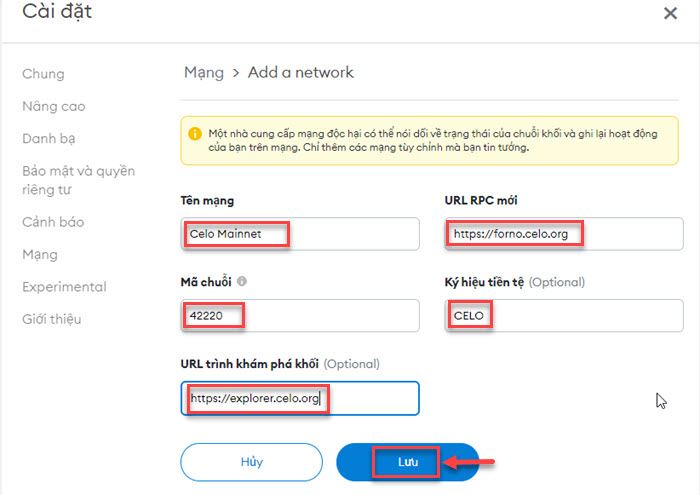
Sau khi nhập đầy đủ thông tin, bạn hãy nhấn nút “Lưu” để lưu dữ liệu. Lúc này, ví Metamask sẽ được kết nối với Celo Blockchain.
Cuối cùng, ban có thể kiểm tra lại, nếu góc trên màn hình bên phải hiện lên “Celo Mainnet” thì bạn đã thành công.
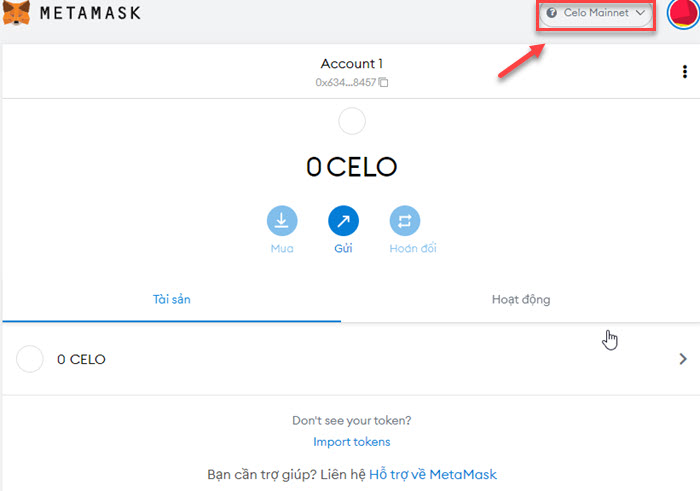
Như vậy, bạn đã thêm mạng Celo Blockchain vào ví MetaMask thành công.
Lời kết
Trên đây là bài: “Hướng dẫn thêm Celo Blockchain vào Metamask” một cách chi tiết. Hi vọng rằng, bài hướng dẫn này sẽ giúp ích cho các bạn. Trong quá trình thực hiện, nếu các bạn gặp phải lỗi hay có bất cứ thắc mắc nào hãy comment để Review Invest hỗ trợ. Chúc các bạn thành công!
Ngoài ra, bạn có thể quan tâm một số bài viết:
- Hướng dẫn kết nối Huobi Eco Chain (HECO) vào Metamask
- Hướng dẫn cách kết nối Metamask với Binance Smart Chain (BSC)
- Cách thêm mạng Matic Network (Polygon) vào Metamask
- Hướng dẫn thêm mạng Fantom vào Metamask
- Hướng dẫn thêm Avalanche vào Metamask
- Hướng dẫn thêm KuCoin Chain vào Metamask
- Hướng dẫn Cài đặt và Sử dụng ví Metamask chi tiết cho người mới